Como remover aplicativos internos da Apple a partir da sua tela inicial do iOS

Se você está irritado com o espaço real da tela que os aplicativos da Apple ocupam no seu iPhone ou iPad, há algo novo no iOS 10 que você vai adorar: a capacidade de removê-los.
Se você ainda estiver executando o iOS 9, confira nosso artigo sobre todas as formas antigas de ocultar aplicativos. Eles não são tão bons quanto o método do iOS 10, mas são tudo o que você tem em dispositivos mais antigos.
Fora de Visão, Fora da Mente
Vamos deixar uma coisa bem clara na frente. Esse novo recurso permite que você remova os aplicativos da sua tela inicial, mas na verdade ele não remove os aplicativos do seu telefone - apenas oculta os ícones.
RELACIONADO: O que é o Game Center da Apple e você deve usá-lo •
Muitos dos aplicativos pré-instalados que acompanham o seu dispositivo iOS são componentes principais integrados ao Siri e outros elementos da experiência do iOS. Rasgá-los causaria mais danos do que benefícios, mas a Apple entende que há muitas pessoas que simplesmente não usam aplicativos como "Notícias", "Encontre meus amigos" ou "Game Center" na tela inicial. Em vez de forçar as pessoas a empurrá-las para uma pasta chamada “Apple Apps” para tirá-las do caminho, agora você pode removê-las da tela inicial.
Portanto, infelizmente, removê-las não libera espaço no dispositivo . Ele simplesmente esconderá o aplicativo. Mas ter esse ícone fora do seu rosto ainda é uma mudança bem-vinda.
Os aplicativos que você pode remover
Então, quais aplicativos você pode esconder com esse novo truque? Aqui está uma lista dos aplicativos que você pode remover da exibição:
| • Calculadora | • Música |
| • Calendário | • Novidades |
| • Bússola | • Notas |
| • Contatos | • Podcasts |
| • FaceTime | • Lembretes |
| • Encontrar meus amigos | • Stocks |
| • Página inicial | • Dicas |
| • iBooks | • Vídeos |
| • iCloud Drive | • Memórias de voz |
| • iTunes Store | • Veja |
| • Clima | |
| • Mapas |
RELACIONADOS: Como redefinir a tela inicial do seu iPhone ou iPad Layout
Há algumas advertências para esta lista. Remover o aplicativo Contatos não acaba com seus contatos, apenas remove o ícone. Você ainda pode acessar os contatos na guia Contatos no aplicativo Telefone. Se você remover o aplicativo Música, a reprodução de músicas não funcionará com o CarPlay (embora, se você usa música regularmente com o CarPlay, há poucas chances de removê-lo). Finalmente, se você quiser dispensar o aplicativo Watch, será necessário desemparelhar seu Apple Watch primeiro (novamente, a menos que você tenha vendido seu Apple Watch, não há grandes chances de você se deparar com esse problema).
Também vale a pena notar : provavelmente há alguns aplicativos que você pode ter no seu smartphone que parecem aplicativos de ações, mas que você não viu na lista. Muitas pessoas instalam aplicativos da Apple, como o Pages eo Garage Band, quando obtêm o dispositivo iOS pela primeira vez. Esses não são aplicativos iOS essenciais, e você pode removê-los e para obter o espaço de volta em seu dispositivo como faria com qualquer outro aplicativo App Store.
Como remover aplicativos de ações da sua tela inicial
Agora que destacamos como a remoção de aplicativos da tela inicial não é o mesmo que excluí-los e listamos quais aplicativos você pode ocultar usando esse truque, aqui está a maneira anti-climática de fazê-lo. Você os remove como se estivesse removendo os aplicativos baixados regularmente para sempre.
Mantenha pressionado o aplicativo até que o ícone do aplicativo comece a vibrar. Toque no ícone "X" no canto superior esquerdo.
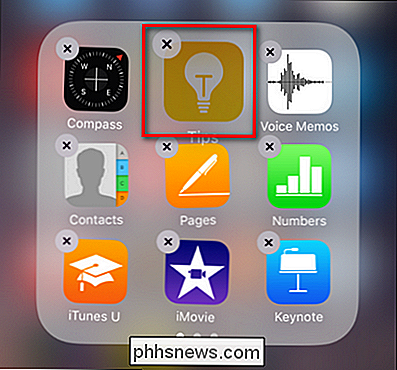
Bem-vindo ao Fitzpatrick Home for Unwanted Apps
Confirme que você deseja remover o aplicativo da tela inicial.
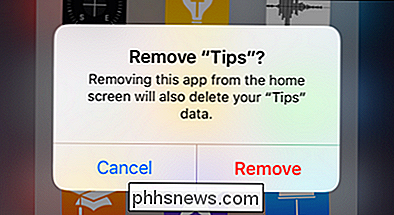
Após a confirmação, o atalho da tela inicial para o aplicativo vai desaparecer.
Como restaurar aplicativos de estoque para sua tela inicial
Restaurar os aplicativos de estoque é um assunto muito simples. Basta abrir o aplicativo da App Store e pesquisar o nome do aplicativo. Clique no botão de download da nuvem
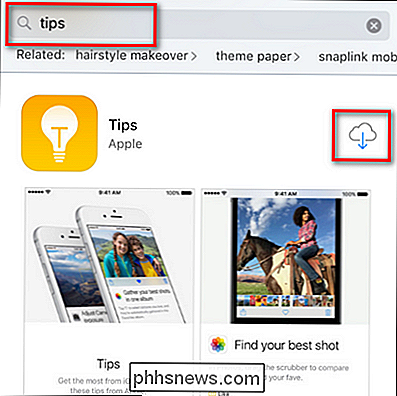
Ao contrário do processo de download normal, você não buscará o aplicativo dos servidores da Apple, pois o aplicativo nunca saiu do dispositivo. O processo de "download" será instantâneo e o ícone de download deve mudar para "Abrir" em uma fração de segundo. O ícone do aplicativo estará agora de volta em sua tela inicial, pronto para você posicioná-lo onde achar melhor.
Isso é tudo o que existe também - graças às mudanças no iOS 10, você pode finalmente se livrar de todos aqueles aplicativos que nunca utilizou sem recorrer a uma solução complicada como empurrá-los todos em uma pasta da tela inicial.

Como alterar o local da pasta de fotos do iCloud do Windows
Quando você instala o cliente iCloud em seu computador Windows, ele configura a pasta compartilhada em um local específico. Você pode, no entanto, mover esta pasta para outro local, até mesmo para outra pasta compartilhada ou unidade de backup. Conversamos sobre a instalação do iCloud no Windows, que permitirá sincronizar seu fluxo de fotos e usar o iCloud Photo Sharing, gerenciar seu Armazenamento do iCloud e até sincronizar seus favoritos do Chrome, Firefox e Internet Explorer.

Como controlar o seu iPhone com uma inclinação da cabeça
O iPhone e o iPad têm um recurso de acessibilidade legal que realmente permite controlar o dispositivo com uma inclinação da cabeça. Isso é obviamente útil se você tiver um uso limitado de sua mão e braços, mas também é ótimo para pessoas que sujam suas mãos molhadas ou sujas e não querem tocar em seus valiosos eletrônicos.



